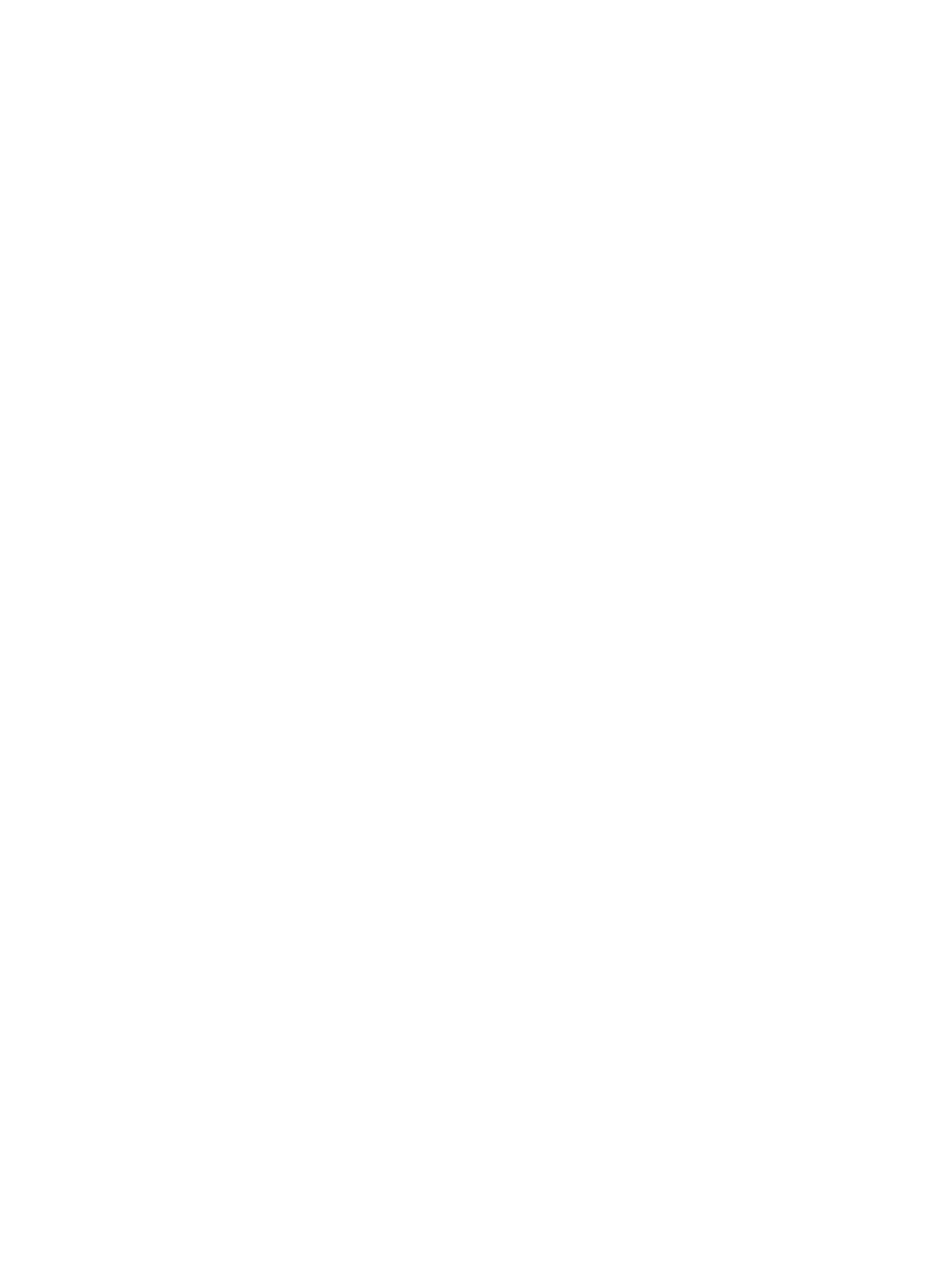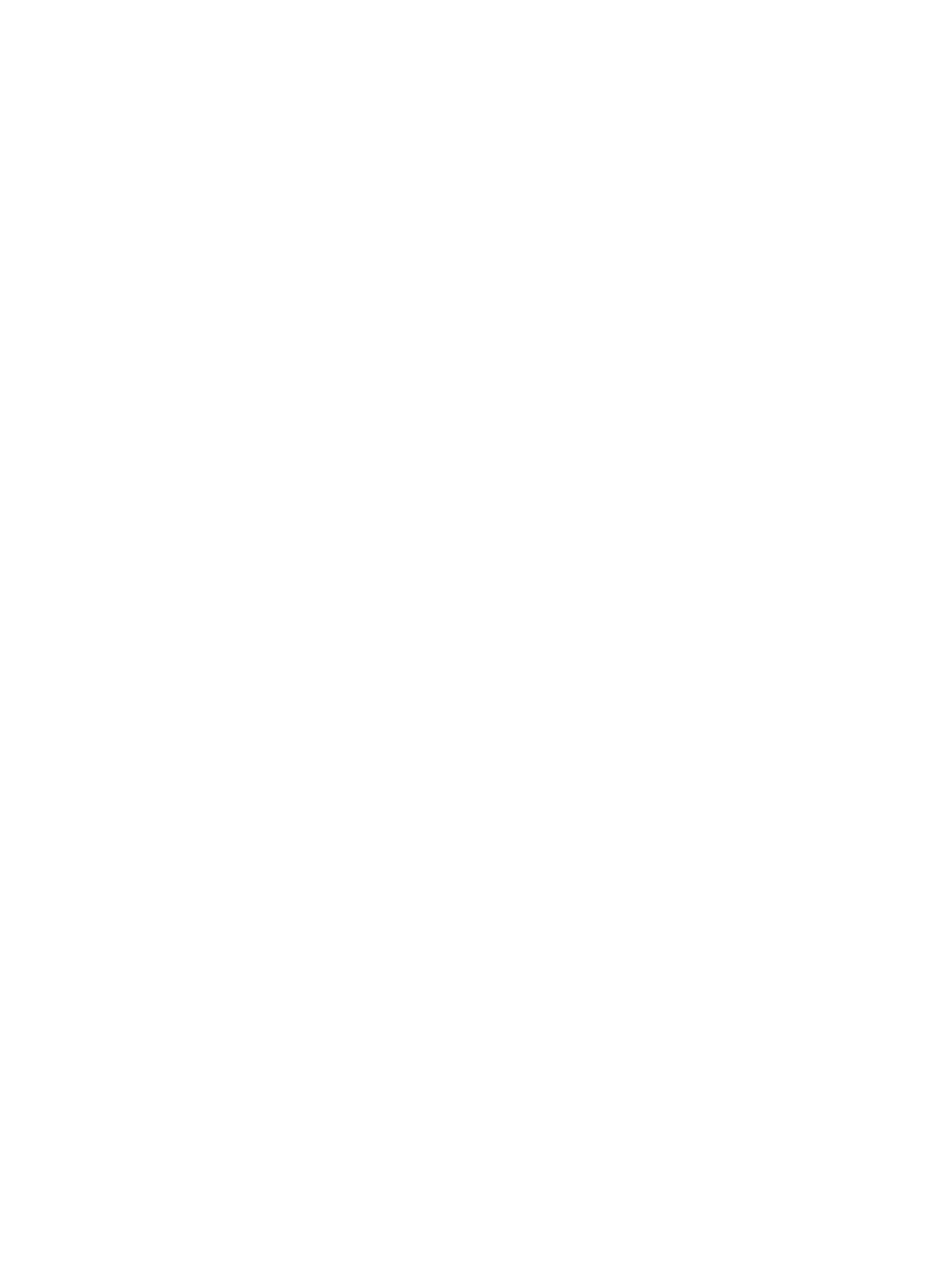
Замена жесткого диска .................................................................................................................... 80
Установка платы Jetdirect ................................................................................................................ 83
Установка дополнительного оборудования в область подключения дополнительного
оборудования .................................................................................................................................... 84
9 Устранение неполадок ............................................................................................................................... 89
Ошибки сканера ................................................................................................................................ 89
Основные советы по устранению неполадок ................................................................................. 90
Проблемы установки ........................................................................................................................ 91
Проблемы инициализации или аппаратные проблемы ................................................................ 91
Проверка соединения Ethernet ....................................................................................... 91
Проверка питания устройства ......................................................................................... 92
Перезапуск устройства .................................................................................................... 92
Работа устройства приостановлена или устройство выключено ................................................. 92
Отображение сообщения "Пауза" на сенсорном экране устройства .......................... 93
Отправка сообщени
я об отключении устройства на электронную почту .................... 93
Проблемы с подачей бумаги ........................................................................................................... 93
Замятие, перекосы, нарушение подачи или одновременная подача нескольких
страниц ............................................................................................................................. 93
Сканирование непрочных оригиналов ........................................................................... 94
Бумага не выходит из устройства ................................................................................... 94
Скрученные исходные документы в выходном лотке ................................................... 94
Нижняя часть отсканированного изображения обрезана ............................................. 94
Отсканированное изображение имеет полосы или царапины ..................................... 95
Во входном лотке для документов постоянно происходит замятие .
........................... 95
Устранение замятий в тракте прохождения бумаги ...................................................... 95
Устройство перестало работать правильно ................................................................................... 96
Устранение неполадок электронной почты .................................................................................... 96
Проверка адреса шлюза SMTP ...................................................................................... 97
Проверка адреса шлюза LDAP ....................................................................................... 97
Устранение неполадок сети ............................................................................................................ 97
Восстановление заводских настроек .............................................................................................. 98
Обратитесь в центр технической поддержки HP ........................................................................... 98
10 Характеристики и гарантия ..................................................................................................................... 99
Технические характеристики устройства ....................................................................................... 99
Характеристики устройства подачи документов .......................................................................... 100
Условия окружающей среды ......................................................................................................... 100
Сертификат энергозависимости ................................................................................................... 100
Энергозависимая память ..
............................................................................................ 100
Энергонезависимая память .......................................................................................... 101
vi RUWW